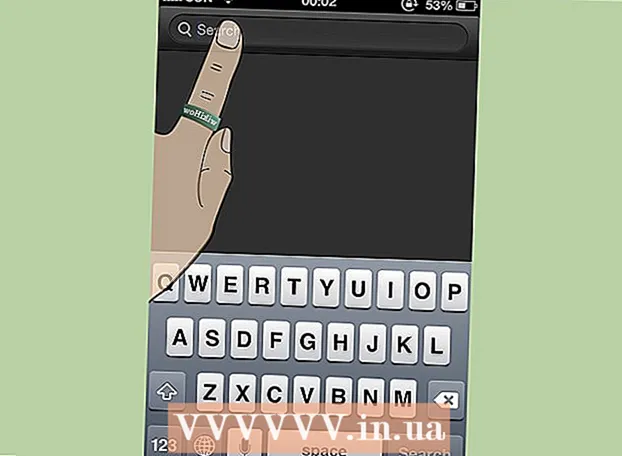Auteur:
Robert Simon
Denlaod Vun Der Kreatioun:
16 Juni 2021
Update Datum:
1 Juli 2024

Inhalt
Egal ob Dir e Computer oder en Handy benotzt, et gi vill Weeër fir Tabs effektiv am Chrome Browser ze bewegen. Wann Dir dacks verschidde Tabs op Ärem Computer hutt, léiert méi Tricks wéi een "Tab" festzéien oder een opzemaachen, deen Dir just zougemaach hutt.
Schrëtt
Method 1 vun 3: Wiesselt Tab am Chrome Browser op Desktop
Gitt op den nächsten Tab. Dréckt Ctrl + Tab fir op den nächsten Tab an der Browserfenster ze wiesselen, dh de Tabulaire riets vum Tab deen Dir op hutt. Wann Dir de leschte Tab op der rietser Säit erreecht hutt, gëtt dëse Kommando Äre Browser op den éischte Tab op der lénkser Säit zréck. Dëse Kommando gëtt a Betribssystemer wéi Windows, Mac, Chromebook oder Linux benotzt, a verschidde Betribssystemer hunn zousätzlech Optiounen:
- Fir Windows oder Linux Betribssystemer kënnt Dir och d'Tastekombinatioun Ctrl + PgDwn benotzen.
- Fir Mac Betriebssystem kënnt Dir d'Tastekombinatioun Command + Option + Rechter Pfeil (Rechter Pfeil) benotzen. Och sollt Dir bemierken datt fir déi uewe populär Tastatur Ofkierzungen d'Mac Tastatur dacks Kontroll geschriwwe gëtt amplaz Ctrl.

Wiesselt zréck op de fréiere Tab. Dréckt Ctrl + Shift + Tab fir zréck op de fréiere Tab an der Browserfenster ze wiesselen, dh de Tabulaire lénks vum Tab deen Dir opgemaach hutt. Wann Dir op der éischter Tab op der lénkser Säit sidd, da féiert dëse Kommando Äre Browser op de leschte Tab op der rietser Säit.- Fir Windows oder Linux Betribssystemer kënnt Dir och d'Tastekombinatioun Ctrl + PgUp benotzen.
- Fir Mac Betribssystem kënnt Dir och d'Tastekombinatioun Command + Option + lénks Pfeil (lénks Pfeil) benotzen.

Gitt op e spezifesche Tab. Dës Ofkiirzung hänkt vun Ärem Betribssystem of:- Fir Windows, Chromebook oder Linux Betribssystemer dréckt Ctrl + 1 fir op den éischte Tab (lénksen Tab) an Ärer Browserfenster ze wiesselen. Dréckt Ctrl + 2 fir op déi zweet Tab ze wiesselen, a sou weider bis Ctrl + 8 fir op den aachten Tab ze wiesselen.
- Fir Mac Betribssystemer benotzt d'Schlësselkombinatioun Command + 1 op Command + 8 statt.

Gitt op de leschten Tab. Et ass egal wéi vill Tabs Dir opgemaach hutt, fir op de leschte Tab (déi riets Tab) an enger Browserfenster ze drécken einfach op Ctrl + 9. Wann Dir op engem Mac sidd, dréckt d'Kombinatioun Kommando + 9 amplaz. Annonce
Method 2 vun 3: Wiesselt Tab am Chrome Browser op Handy oder Tablet
Wiesselt Tabs op Handy. Fir Tabs op all Android oder iOS Handy ze wiesselen an de Chrome mobilen Browser ze benotzen, befollegt dës Schrëtt:
- Touch de Tab Iwwersiichtssymbol. Dës Ikon gesäit aus wéi e Quadrat op Android 5+ oder zwee iwwerlappend Quadrater op iPhone.Android 4 oder méi niddreg Betribssystemer kënnen en eenzege Quadrat oder zwee iwwerlappend Rechteck sinn.
- Scrollt vertikal duerch Tabs.
- Klickt op de Tab deen Dir benotze wëllt.
Benotzt Swipe Kommandoen (placéiert Äre Fanger op e Punkt fixéiert a schwieft an enger fixer Richtung um Touchscreen) statt. Mat dem Chrome Browser op de meeschten Android oder iOS Telefonen, kënnt Dir Tabs mat Fanger swipes wiesselen:
- Op Android, swipe horizontal iwwer déi Top Toolbar fir séier Tabs ze wiesselen. Alternativ kënnt Dir vun der Toolbar erofklappen fir den Iwwerbléck Tab opzemaachen.
- Fir iOS, placéiert Äre Fanger op der lénkser oder rietser Säit vum Bildschierm a schwieft no bannen.
Wiesselt Tabs op Tablet oder iPad. D'Tablet weist all oppe Tabs an der Toolbar um Bildschierm, genau wéi e Browser op engem Computer. Tippen op den Tab wou Dir wiessele wëllt.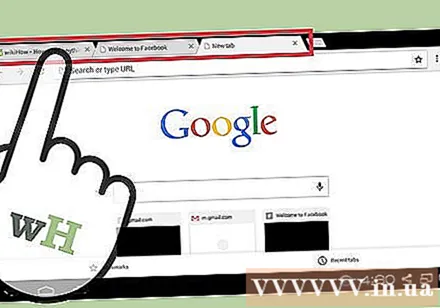
- Fir Tabs ëmzestellen, beréiert en Tippenumm an hält en dréckt en dann op eng aner Plaz.
Method 3 vun 3: Léiert méi Gadget Tricks a Ofkiirzungen
Öffnen en zouene Tab. Op Windows, Chromebook oder Linux dréckt Ctrl + Shift + T fir de kierzlech zouene Tab opzemaachen. Op engem Mac benotzt Ersatz mat Command + Shift + T.
- Dir kënnt dëse Kommando widderhuelen fir bis zu zéng méi kierzlech zouenen Tabs opzemaachen.
Öffnen Sie Links an enger neier Tab. Fir déi meescht Betribssystemer, fir e Link an engem neie Tab opzemaachen ouni op deen Tab ze navigéieren, hält Ctrl gedréckt a klickt op e Link. Fir Mac kënnt Dir de Kommando-Tast statt halen.
- Dir kënnt de Ctrl Schlëssel duerch de Shift Taste ersetzen fir de Link an enger neier Fënster opzemaachen.
- Halt Ctrl + Shift, oder Command + Shift op engem Mac, fir e Link an engem neie Tab opzemaachen an ze navigéieren.
Pin Tabs fir Plaz an der Browserfenster ze spueren. Riets-klickt op den Tab Numm a wielt "Tab Pin". En Tab festleeën wäert d'Ikongréisst verrëngeren an a lénksen Eck vun Ärem Tab pechen, bis Dir e mat der Maustast klickt a wielt "Tab unpinn".
- Wann Dir keng Maus mat zwee Knäppchen hutt, hält de Kontrolltast beim Klicken oder andeems Dir zwee Fanger um Trackpad dréckt.
Maacht verschidde Tabs gläichzäiteg zou. Riets-klickt op den Numm vum Tab a wielt "Aner Tabs zoumaachen" fir all Tabs zouzemaachen ausser deen deen Dir am Moment benotzt. Wielt "Tabs no riets zoumaachen" fir all Tabs riets vum aktuellen aktiven Tab zouzemaachen. Dëst ze maachen kann vill Zäit spueren wann Dir bis e puer Dutzend Tabs deaktivéiere wëllt déi Äre Browser verlangsamen. Annonce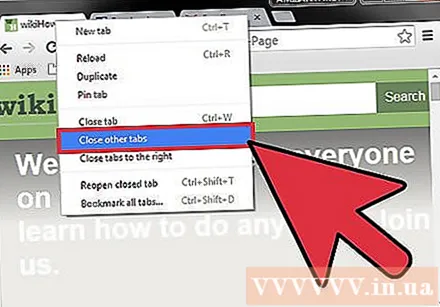
Opgepasst
- Fir op en Tab mat der Maus ze wiesselen, klickt einfach op d'Nimm vun de Tabs an der Toolbar uewen an der Browserfenster.
- Wann Dir op en Tab klickt, vermeit entweder op d'X Ikon ze klicken, oder d'Tabs ginn zougemaach.
- Déi meescht Telefonen a Pëllen hunn eng Limitatioun fir déi maximal Unzuel u Tabs. Wann Dir déi maximal Unzuel u Tabs hutt, musst Dir al Tabs zoumaachen ier Dir en neien opmaacht.